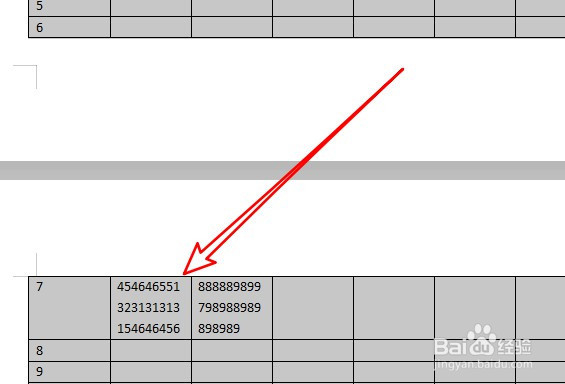1、首先我们在电脑上用wps2019打开要编辑的文档,可以看到当前文档中同一行的数据出现在两页中,这样很不方便阅读。

2、这时我们可以点击wps2019表格左上角的全选按钮,选中整个要编辑的表格。

3、接着右键点击选中的表格,在弹出菜单中选择“表格属性”的菜单项。

4、这时就会弹出表格属性的窗口,在窗口中我们点击“行”选项卡。
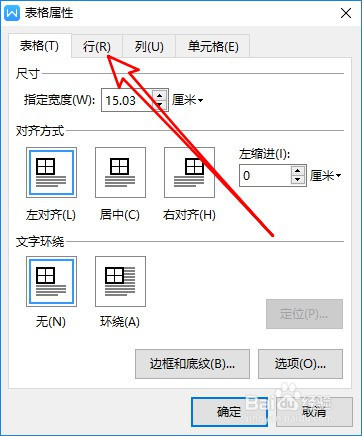
5、接下来在打开的行设置的窗口中,我们找到并取消“允许跨页断行”前面的复选框。
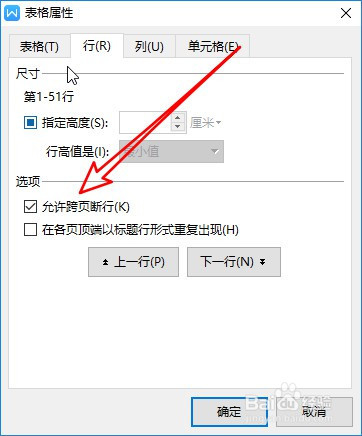
6、这时我们可以看到表格中的数据已自动出现在一页中了。
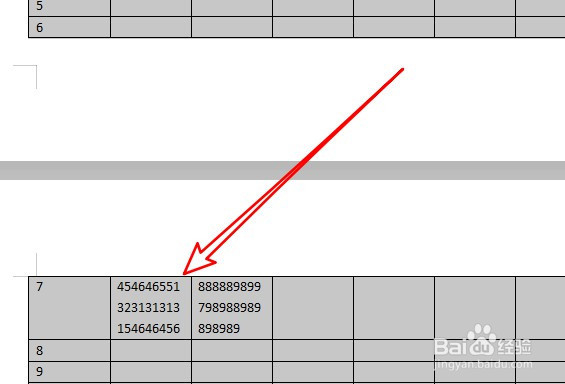
时间:2024-10-15 10:09:24
1、首先我们在电脑上用wps2019打开要编辑的文档,可以看到当前文档中同一行的数据出现在两页中,这样很不方便阅读。

2、这时我们可以点击wps2019表格左上角的全选按钮,选中整个要编辑的表格。

3、接着右键点击选中的表格,在弹出菜单中选择“表格属性”的菜单项。

4、这时就会弹出表格属性的窗口,在窗口中我们点击“行”选项卡。
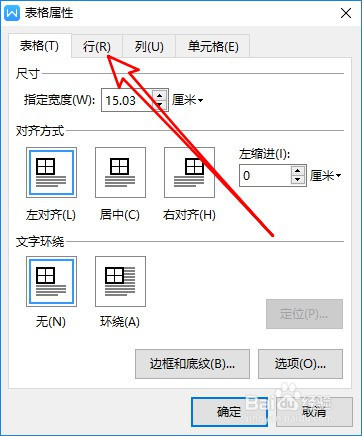
5、接下来在打开的行设置的窗口中,我们找到并取消“允许跨页断行”前面的复选框。
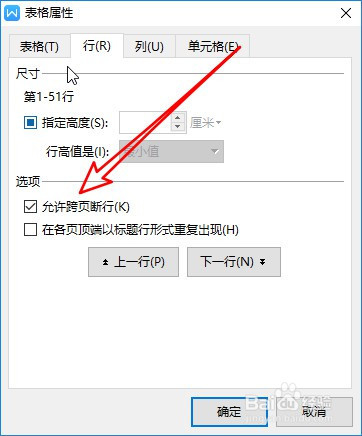
6、这时我们可以看到表格中的数据已自动出现在一页中了。